В среде Linux многие модели сканеров ШК используют в своей работе драйвер виртуального COM-порта CDC-ACM. Для перевода сканера в режим работы виртуального COM порта используем сервисные штрихкоды из руководства к оборудованию.
|*Пример - перевода в режим работы UCB-COM для сканера Mercury CL-2200 P2D BT

После подключения сканера штрих кодов в режиме виртуального COM-порта к компьютеру в списке устройств должно появиться устройство с виртуальным COM-портом с наименованием ttyACMx (/dev/ttyACMX), либо ttyUSBx, где Х – порядковый номер, начинающийся с нуля.
Для проверки подключения устройства и корректности считывания можно использовать следующие команды в терминале (проверка по умолчанию корректно работает для суперпользователя, поэтому для ALT linux предварительно вводим команду su – (su с минусом) после чего вводим пароль суперпользователя):
ls /dev | grep ACM
cat /dev/ttyACM0
После чего можно сканером ШК проверить считывание штрихкодов.
Пример работы считывания различных штрих-кодов в терминале:
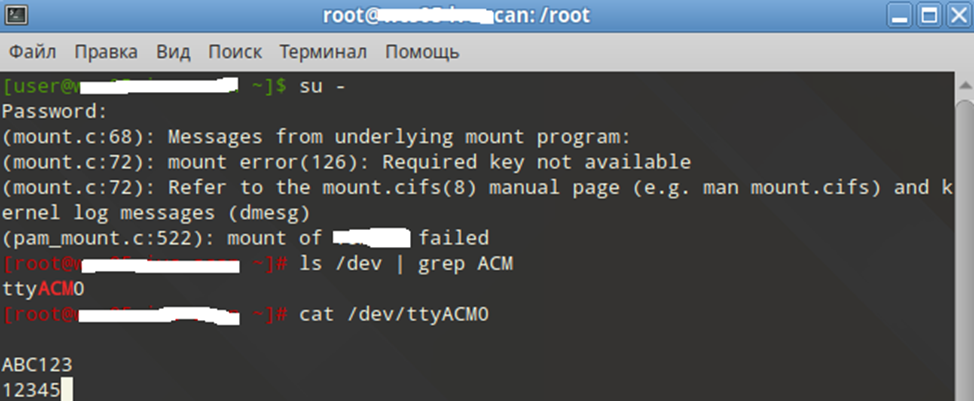
- Настройка прав доступа устройства для пользователя в ALT Linux
По умолчанию права на чтение и запись в устройство в среде Linux имеет пользователь root, поэтому пользователя компьютера необходимо включить в группу, имеющую права доступа к виртуальному COM-порту.
Проверяем какие группы имеют доступ к виртуальному COM порту командой в терминале:
ls – l /dev/ttyACM0
На скриншоте видно, что доступ есть у группы uucp.

Добавляем пользователя в группу uucp следующей командой:
usermod –a –G uucp username
где username – имя пользователя, для которого настраивается работа сканера ШК. Чтобы изменения вступили в силу, необходимо завершить сеанс или перезагрузить компьютер.
Теперь можно повторно выполнить проверку работу сканера ШК в терминале Linux, но уже без входа в режим суперпользователя.
- Установка драйвера сканера ШК в 1С (ERP, УТ и т.д.):
В разделе Администрирование – PMK и оборудование переходим к списку Подключаемое оборудование. Если данный пункт недоступен – галочкой устанавливаем флажок использовать подключаемое оборудование.
Для каждого экземпляра оборудования создается собственная настройка:
- Устройство используется – флажок, признак использования оборудования.
- Тип оборудования – сканер штрихкода
- Драйвер оборудования – 1С: Сканеры штихкода (Native Api)
- Рабочее место и Наименование – данные автоматически заполняются данными из системы для каждого пользователя. Поле «Наименование» должно быть уникальное для рабочего места. (изменить наименование если в списке есть оборудование с данным наименованием).
- Серийный номер – не обязательное поле.
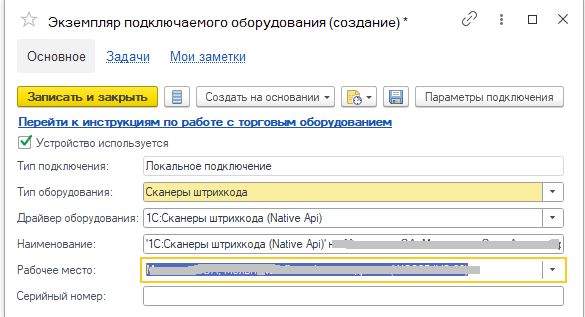
При нажатии кнопки «Записать и закрыть» нажимаем ДА в меню «Настройки параметров подключения».
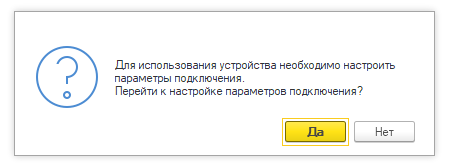
Если драйвер оборудования Сканер штрихкодов не установлен (т.е. ранее не устанавливался для рабочего места), появится окно Установка внешней компоненты. Нажимаем кнопку Установить и продолжить.
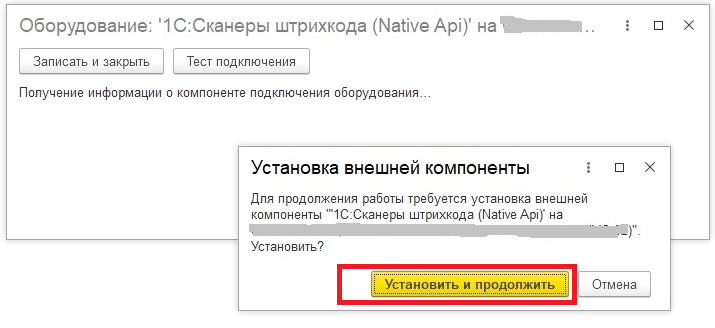
После успешной установки появится окно
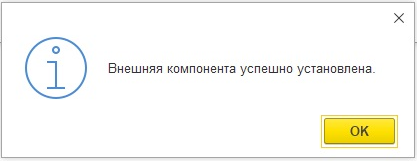
- Настройка сканера штрихкода в 1С.
В 1С выделяем строку с установленным оборудованием и нажимаем кнопку «Параметры подключения»
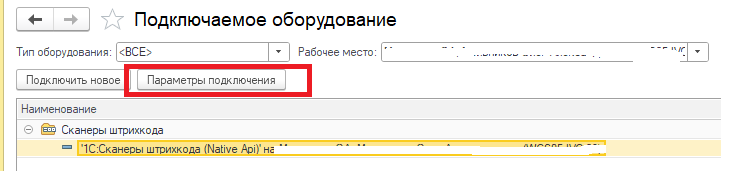
В параметре Порт выбираем установленный ранее виртуальный порт Virtual COM1 (для порта ttyAMC0 в 1С соответствует порт Virtual COM1, для ttyAMC1 в 1С соответствует порт Virtual COM2 и т.д.).

При необходимости настраиваются остальные параметры устройства, символ GS, скорость, кодировка COM –порта и т.д.
- Проверка работы сканера в 1С
Для проверки работы оборудования нажимаем кнопку «Тест подключения» в окне настройки оборудования. При считывании штрихкодов в окне отображаются штрихкоды.
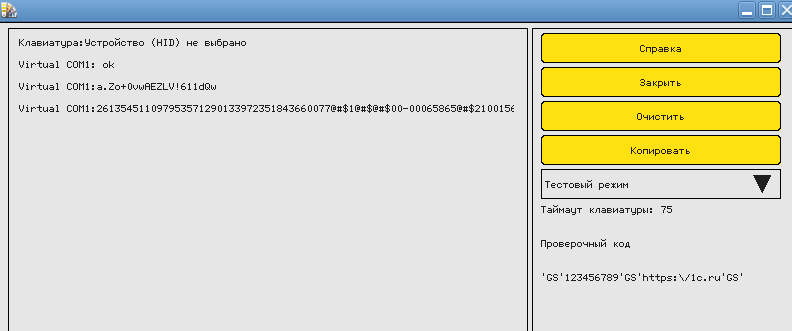
Вступайте в нашу телеграмм-группу Инфостарт